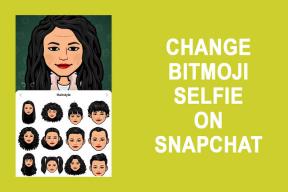Cum să dezactivați fluxul de știri în Mi Browser
Miscellanea / / December 02, 2021
Pentru mulți dintre noi, un browser este poarta noastră de acces la internet. Majoritatea telefoanelor Android au browserul Google Chrome preîncărcat. Dacă telefonul dvs. rulează un alt firmware decât stoc Android, sunt șanse ca telefonul dvs. să aibă și un alt browser.

De exemplu, telefoanele Samsung vin preinstalate cu Browser Samsung și telefoanele care rulează MIUI oferă Mi Browser în plus față de Chrome.
Dacă browserul Chrome nu se potrivește alegerii dvs., Mi Browser este o alternativă bună. Cu toate acestea, Mi Browser are dezavantajele sale. Caz concret: fluxul de știri enervant. Dacă vă deranjează de fiecare dată când lansați o filă, o puteți dezactiva. Îți vom spune cum să faci asta și să-ți păstrezi minte. Sa incepem.
De ce să dezactivați fluxul de știri
Când deschideți Mi Browser, așa arată de obicei pagina de pornire:

Cine și-ar dori o filă atât de copleșitoare? Și nu este doar o singură pagină de pornire, ci fiecare filă nouă conține un flux de știri - Hei Mi, nu am cerut niciodată una! Fluxul de știri este vexator și strident. Acesta nu este sfârșitul calvarului; este, de asemenea, grea în ceea ce privește utilizarea datelor. Deschiderea unei noi file reîmprospătează feedul pentru a posta conținut nou de fiecare dată.
Din păcate, nu există o setare directă pentru a dezactiva fluxul. Cu toate acestea, există o soluție în care trebuie să schimbați pagina de start cu o pagină personalizată, cum ar fi Google sau orice altceva. Odată ce faci acest lucru, pagina respectivă se va deschide pentru fiecare filă nouă.
Acum că știți de ce este mai bine să dezactivați fluxul de știri, iată cum să o faceți.
Ascunde fluxul de știri
Pentru a face acest lucru, urmați acești pași:
Pasul 1: Deschideți Mi Browser și atingeți pictograma cu trei bare din partea de jos. Din meniu, selectați Setări.


Pasul 2: Derulați în jos sub Setări și atingeți Avansat.

Pasul 3: Atingeți Setați pagina de pornire și alegeți Personalizat.


Pasul 4: Introduceți o adresă URL la alegere. Aș sugera să-l păstrați ca www.google.com pentru că ar deschide pagina de căutare Google de fiecare dată, făcând căutarea ușor accesibilă. Are un alt avantaj - pagina este ușoară, astfel încât să nu vă înghită datele.

Dezactivați notificările Mi Browser
Pe lângă fluxul de știri enervant, Mi Browser vine cu o altă bătaie de cap. Vorbesc despre notificările sale. Iată cum arată panoul de notificări al telefonului meu:

Dacă nu le-ai experimentat niciodată, ești norocos! Dar cei dintre voi care treceți prin călătoria dureroasă a eliminarea notificărilor inutile de la Mi Browser, suntem bucuroși să vă ajutăm.
Spre deosebire de fluxul de știri, dezactivarea notificărilor din Mi Browser este un proces simplu. Iată trei metode de a face acest lucru.
Metoda 1: Din Setările browserului Mi
Pasul 1: Lansați Mi Browser și atingeți meniul cu trei bare. Selectați Setări din meniu.


Pasul 2: Atingeți Notificări și dezactivați comutatorul pentru Notificări pe ecranul următor.


Metoda 2: Din panoul de notificări
Când sosește o notificare din browser, atingeți lung notificarea chiar pe panoul de notificări, apoi dezactivați comutatorul pentru notificări.

Metoda 3: Din Setările sistemului
O altă modalitate de a dezactiva notificările este utilizarea setărilor de sistem. Iată pașii pentru a o face:
Pasul 1: Deschideți Setări pe telefon și navigați la Aplicații instalate.

Pasul 2: Sub Aplicații instalate, căutați aplicația Browser. Atingeți-l.
Bacsis: Utilizați căutarea pentru a găsi aplicația Browser.

Pasul 3: Atingeți Notificări. Dezactivați comutatorul pentru Afișați notificările.


Bacsis: Puteți juca cu notificări dezactivând vibrația și menținând sunetul activat.
Eliminați browserul Mi ca browser implicit: aduceți înapoi Chrome
Dacă nu mai doriți să utilizați Mi Browser, este timpul să vă luați rămas bun de la el și treceți la iubitul nostru Chrome (sau orice browser care vă place).
Există două moduri de a elimina browserul Mi de la a fi cel implicit. Iată-i pe amândoi.
Metoda 1: Din Setările browserului
Pasul 1: Deschideți Mi Browser și accesați Setări atingând meniul cu trei bare.

Pasul 2: Dezactivați comutatorul de lângă Setați ca browser implicit.

Metoda 2: Din Setările sistemului
Pasul 1: Deschideți Setările telefonului și accesați Aplicații instalate.

Pasul 2: Atingeți pictograma cu trei puncte din colțul din dreapta sus și selectați Aplicații implicite din meniu.


Pasul 3: Apăsați pe Browser și selectați browserul dorit pe ecranul următor.


Notă: Doar browserele instalate pe telefonul dvs. vor apărea aici.
La revedere Feed
Fluxul nu este limitat la două postări. Derularea în jos pe pagina de pornire dezvăluie un feed cu drepturi depline care promovează conținut generat aleatoriu din diferite categorii, cum ar fi sport, tehnologie, divertisment și multe altele.
În timp ce unii ar dori să obțină doza zilnică de știri din acest flux, le detest. Schimbarea paginii de pornire a adus o nouă viață browserului Mi.
Dacă ești fan Mi, ei lansat recent un browser cool, ușor și fără reclame, cunoscut sub numele de Mint Browser. Dă-i o învârtire.
Următorul: Android stoc este mai bun decât firmware-ul personalizat precum MIUI? Sau este caracteristica MIUI bogată decât Android stoc? Găsiți răspunsurile în postarea de comparare a stocului Android și MIUI.